0x88ffc009 Errore di Microsoft Word: come risolverlo
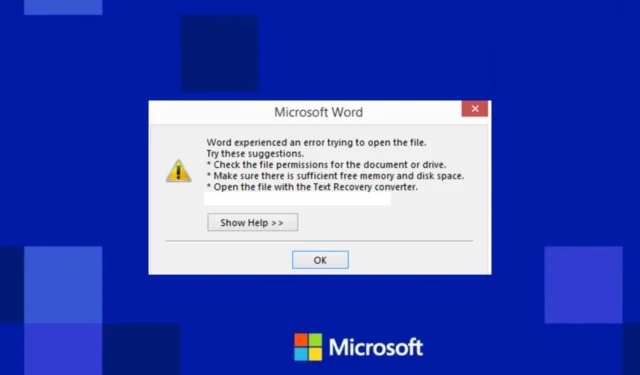
Alcuni dei nostri lettori di Windows 10/11 hanno recentemente segnalato il codice di errore 0x88ffc009 di Microsoft Word che incontrano durante il tentativo di salvare o accedere a un file sul server.
Questo può essere piuttosto frustrante in quanto può ostacolare la loro produttività e creare ritardi per gli utenti che lavorano regolarmente con l’app. Se riscontri problemi simili, non preoccuparti. Questo articolo ti fornirà passaggi semplificati per risolvere il problema.
Cosa causa l’errore 0x88ffc009?
L’errore Microsoft Word 0x88ffc009 è un errore comune che può verificarsi quando si utilizza il software. Di seguito sono riportati alcuni possibili motivi alla base dell’errore:
- Problemi di connettività di rete : l’errore 0x88ffc009 viene attivato principalmente quando si tenta di accedere a un documento di Word o di eseguire un’azione su di esso che richiede la comunicazione con un server o una rete e la rete non risponde.
- Profilo utente danneggiato : un’altra possibile causa di questo errore è dovuta a un profilo utente danneggiato . Questo può essere il risultato di aggiornamenti non riusciti, una directory dell’account danneggiata o un disco rigido danneggiato. Crea un nuovo profilo utente e migra i tuoi dati nel nuovo profilo per risolvere il problema.
- Documento danneggiato: se si verifica l’errore 0x88ffc009 durante l’apertura di un documento specifico, potrebbe essere danneggiato. Puoi provare ad aprire il documento utilizzando il miglior software Office alternativo o ripristinare il documento da una versione precedente.
- Installazione di Office non riuscita: anche l’installazione non riuscita o danneggiata dell’app di Office può causare l’errore 0x88ffc009. La soluzione è reinstallare Microsoft Word.
- Software antivirus in conflitto: a volte il software antivirus può interferire con l’app di Office. Puoi disabilitare temporaneamente il tuo software antivirus e vedere se l’errore scompare.
Ora che conosci alcuni dei possibili motivi alla base del messaggio di errore 0x88ffc009 di Office, procediamo a come risolvere questo problema.
Come posso correggere l’errore 0x88ffc009 MS Word?
Prima di impegnarsi in qualsiasi risoluzione avanzata dei problemi o modifiche alle impostazioni, dovresti prendere in considerazione l’esecuzione dei seguenti controlli preliminari:
- Esegui lo strumento di risoluzione dei problemi dell’app di Windows per conoscere la causa principale del problema.
- Assicurati di essere connesso correttamente a Internet.
- Salva tutti i documenti e riavvia il PC.
Dopo aver confermato i controlli di cui sopra e se hai ancora bisogno di ulteriore assistenza, puoi esplorare le soluzioni avanzate fornite di seguito.
1. Esegui lo strumento di risoluzione dei problemi dell’app di Windows
- Premere i tasti Windows+ Sper aprire il menu Start . Digita Risoluzione dei problemi nella barra di ricerca di Windows e premi Enter.
- Scegli Altri strumenti per la risoluzione dei problemi.
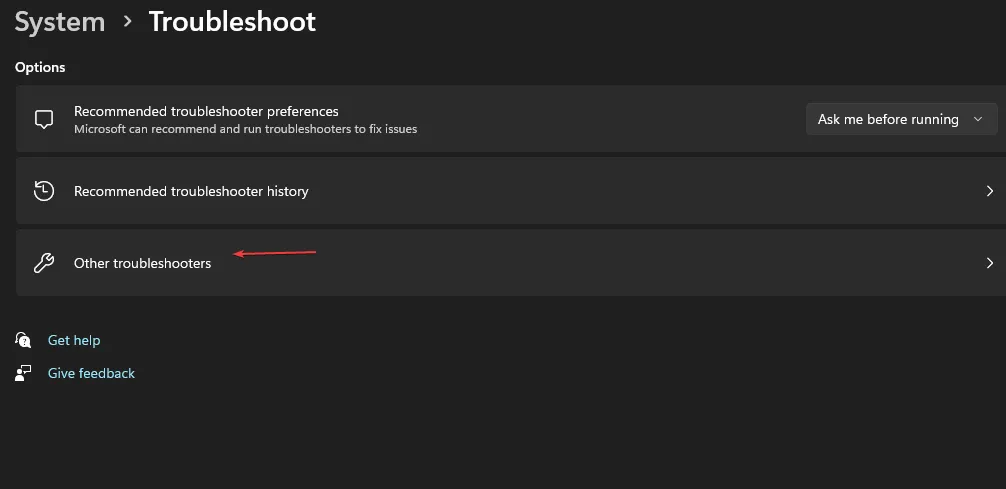
- Individua le app di Windows Store dall’elenco e fai clic su Esegui .
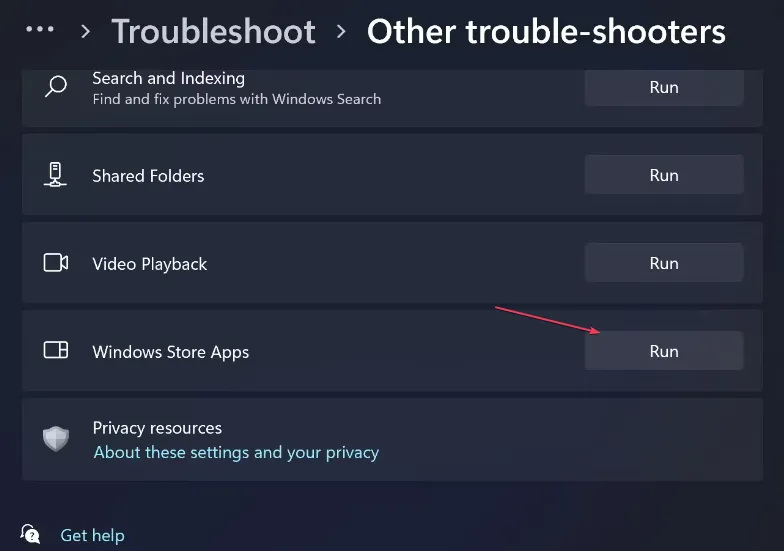
- Attendere fino al termine del processo e applicare le correzioni consigliate.
Lo strumento di risoluzione dei problemi dell’app di Windows ti consentirà di rilevare qual è il problema. Dovresti anche eseguire uno strumento di risoluzione dei problemi di rete per verificare la tua connessione di rete.
2. Ripristina l’app di Office
- Premi i tasti Windows+ S, digita Pannello di controllo nella barra di ricerca di Windows e premi Enter.
- Fare clic su Programmi e selezionare Programmi e funzionalità.
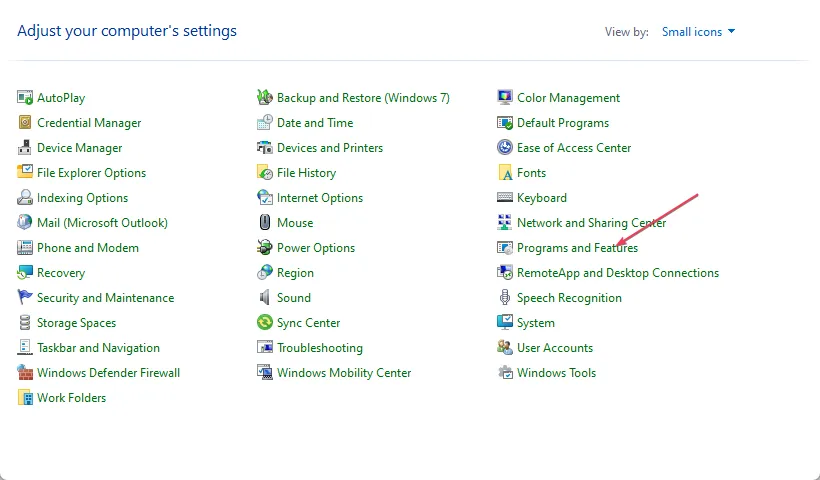
- Seleziona Microsoft Office dall’elenco delle app installate e fai clic su Cambia.

- Seleziona Riparazione rapida dalle opzioni, quindi fai clic su OK.
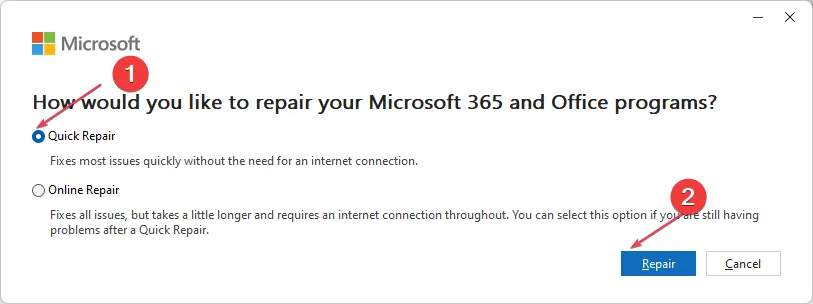
- Fare clic su Ripara nel nuovo prompt per la conferma.
- Segui le istruzioni sullo schermo per completare il processo.
Quando ripari l’app di Office, eseguirà la scansione dell’installazione alla ricerca di errori o problemi e tenterà di risolverli automaticamente.
3. Reinstallare l’app di Office
- Ripeti i passaggi 1-3 e fai clic sul menu a tre punti nella parte anteriore di Microsoft Office.
- Seleziona Disinstalla dalle opzioni.
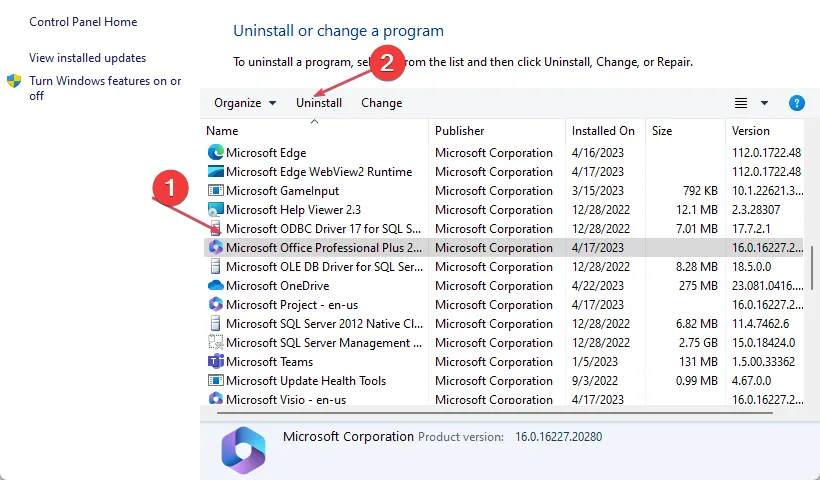
- Seguire la procedura guidata del programma di disinstallazione e fare clic su OK.
- Riavvia il computer e installa l’ultima versione di Microsoft Office disponibile per Windows.
Se dopo aver tentato i metodi precedenti, non funziona nulla, la reinstallazione di Microsoft Office dovrebbe correggere l’errore 0x88ffc009 che interessa l’app Word.
E questo è tutto su come correggere il codice di errore 0x88ffc009. Se hai domande e suggerimenti, o possibilmente un’altra soluzione per questo errore, non esitare a utilizzare la sezione commenti qui sotto.



Lascia un commento